- Käyttäjät ilmoittavat, että Caps Lock- ja Num Lock -näppäimet jumittuvat Windows 10 -päivityksen jälkeen.
- Jos sinulla on myös näppäimistöongelmia, sinun on muutettava joitain syöttöasetuksia.
- Tämä ratkaisu on yksinkertainen, ja me opastamme sinua joka askeleella.
- Olemme lisänneet askel askeleelta -ratkaisun lisäksi myös kuvakaappauksia selkeyden lisäämiseksi.

Tämä ohjelmisto korjaa yleiset tietokonevirheet, suojaa sinua tiedostohäviöltä, haittaohjelmilta, laitteistovikoilta ja optimoi tietokoneesi maksimaalisen suorituskyvyn saavuttamiseksi. Korjaa PC-ongelmat ja poista virukset nyt kolmessa helpossa vaiheessa:
- Lataa Restoro PC: n korjaustyökalu joka tulee patentoidun tekniikan mukana (patentti saatavilla tässä).
- Klikkaus Aloita skannaus löytää Windows-ongelmat, jotka saattavat aiheuttaa tietokoneongelmia.
- Klikkaus Korjaa kaikki korjata tietokoneen turvallisuuteen ja suorituskykyyn vaikuttavat ongelmat
- Restoro on ladannut 0 lukijoita tässä kuussa.
Joskus uuden Windows 10 -päivityksen käyttöönoton jälkeen monet ovat edenneet ja ladanneet sen laitteilleen.
Jotkut käyttäjät ovat kuitenkin raportoineet viimeisimmistä ongelmista, jotka liittyvät Caps Lock ja Num Lock -näppäimet.
Jos sinäkin olet juuri päivittänyt Windows 10: n tietokoneellasi ja sinulla on ongelmia Caps Lock- ja Num Lock -näppäinten kanssa, sinun pitäisi tietää, ettet ole ainoa tässä tilanteessa.
Keskusteluryhmissä monet ovat alkaneet valittaa, että Caps Lock pysyy päällä myös sen jälkeen, kun se on sammutettu.
Kuinka korjaan jumissa olevat Caps Lock- ja Num Lock -näppäimet?
Vaikka ongelmaan ei ole virallista korjausta, voit yrittää suorittaa seuraavat toimet:
- Paina Windows-näppäintä käynnistääksesi Aloitusvalikko.
- Avaa asetukset valikossa.
- Valitse Aika ja kieli.
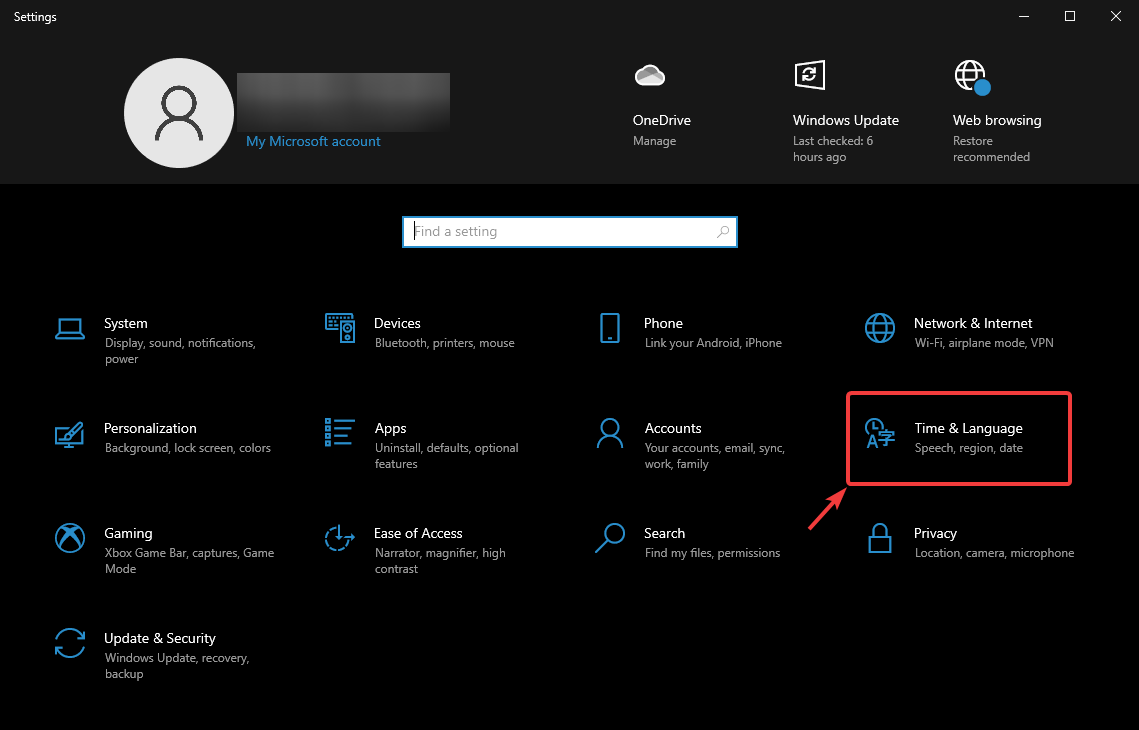
- Mene Kieli välilehti.
- Valitse Näppäimistö valikossa.
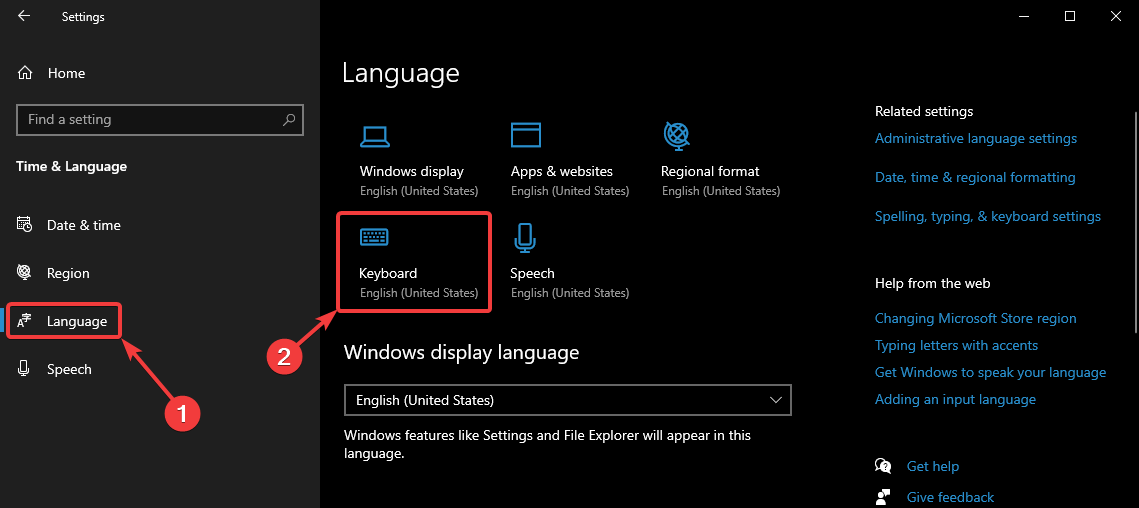
- Klikkaus Syöttökielen pikanäppäimet.
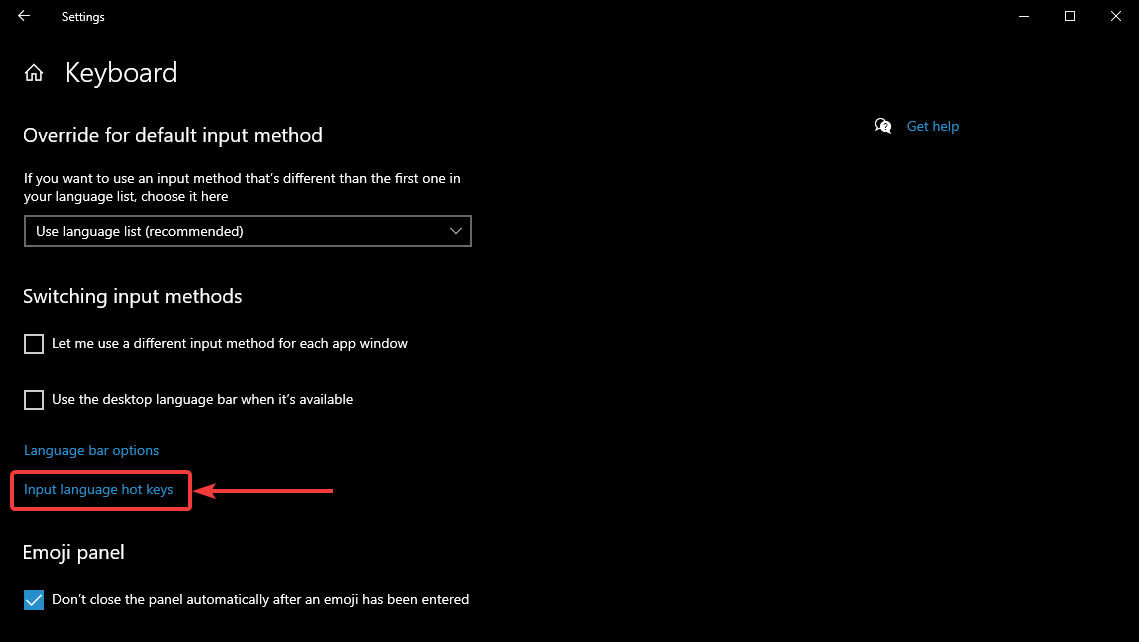
- Sen Näppäinten lisäasetukset -välilehdellä Paina Vaihto avain.
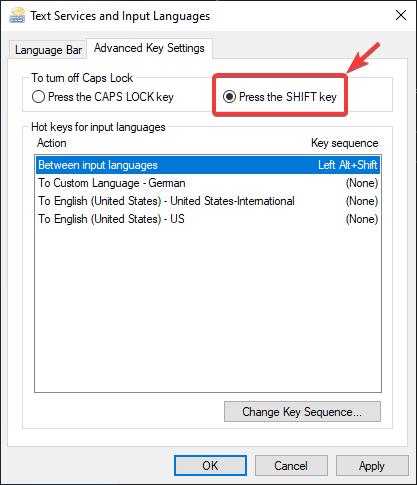
- Klikkaus OKsitten Tallentaa
Caps Lock- ja Num Lock -ongelmat
Caps Lock tai Num Lock jumissa ei ole ainoa ongelma, joka voi teknisesti olla näppäimistöllä. Olemme havainneet enemmän heitä ja kirjoittaneet kaikesta, mikä aiheuttaa heille, ja kuinka korjata nämä ongelmat. Täällä he ovat:
- Caps Lock-, Num Lock- tai Scroll Lock -varoitus Windows 10: ssä
- Caps lock -ilmaisin ei toimi
- Numeronäppäimistö ei toimi Windowsissa
Kun olet valmis, paina Vaihto-näppäintä ja Caps Lock palaa sitten normaaliin toimintaansa. Tämä on tietysti vain väliaikainen korjaus, kunnes Windows 10 saa virallisesti saatavana.
Jos satut tietämään muita ratkaisuja siihen, kuinka Caps Lock- ja Num Lock -näppäimet toimivat oikein, jätä kommenttisi alle ja ilmoita siitä meille.
 Onko sinulla vielä ongelmia?Korjaa ne tällä työkalulla:
Onko sinulla vielä ongelmia?Korjaa ne tällä työkalulla:
- Lataa tämä tietokoneen korjaustyökalu arvioitu erinomaiseksi TrustPilot.comissa (lataus alkaa tältä sivulta).
- Klikkaus Aloita skannaus löytää Windows-ongelmat, jotka saattavat aiheuttaa tietokoneongelmia.
- Klikkaus Korjaa kaikki korjata patentoidun tekniikan ongelmat (Yksinomainen alennus lukijamme).
Restoro on ladannut 0 lukijoita tässä kuussa.


